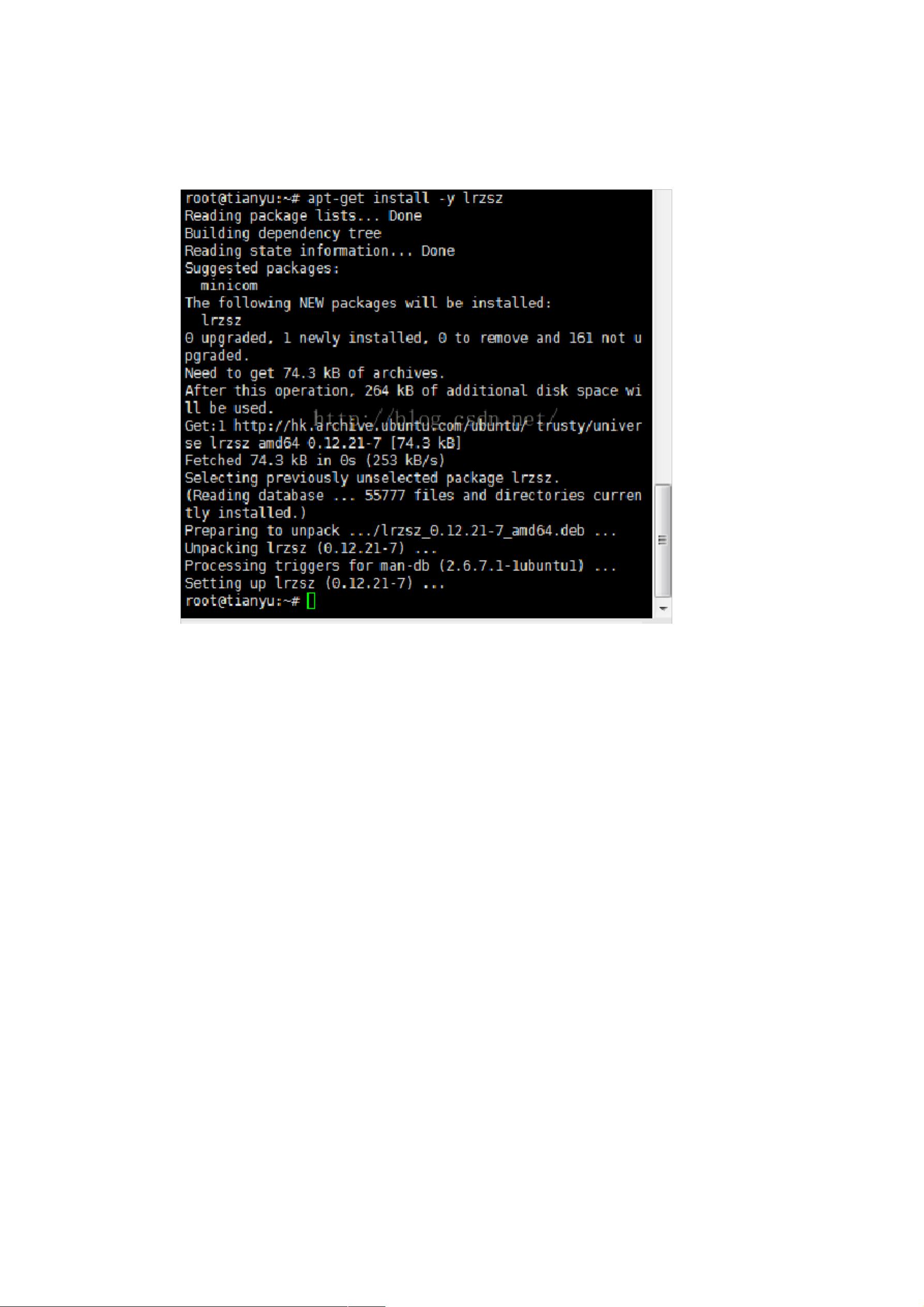xShell连接Linux:文件上传下载教程
版权申诉
154 浏览量
更新于2024-08-22
收藏 278KB DOCX 举报
"通过xShell在Windows与Linux之间传输文件"
在IT行业中,远程管理和操作Linux系统是常见的工作需求,尤其对于系统管理员和开发者而言。在这个过程中,xShell是一款非常实用的工具,它允许用户在Windows环境下安全地连接到Linux服务器,进行终端交互、文件传输等一系列操作。下面将详细介绍如何利用xShell与Linux进行文件的互传。
首先,xShell是一款强大的网络终端模拟器,由Netsarang公司开发,它提供了丰富的功能,包括SSH、Telnet、Serial等协议的支持,以及多窗口操作、自定义快捷键、颜色主题等特性,使得用户可以高效地进行远程Linux系统的管理。
要实现文件的上传和下载,我们需要在Linux主机上安装两个命令行工具:rz和sz。rz(Receive Zmodem)用于从本地Windows机器上传文件到Linux服务器,而sz(Send Zmodem)则用于将文件从Linux服务器发送到本地Windows机器。
1. **在Linux主机上安装rz和sz**
在基于Debian或Ubuntu的Linux发行版中,你可以使用`apt-get`来安装这两个工具:
```bash
sudo apt-get install lrzsz
```
如果你使用的是基于RPM的系统,如Fedora或CentOS,可以使用`yum`或`dnf`来安装:
```bash
sudo yum install lrzsz # 对于旧版Fedora/CentOS
sudo dnf install lrzsz # 对于新版Fedora/CentOS
```
2. **上传文件**
在xShell的终端窗口中,切换到你希望文件被上传到的目录,然后运行rz命令:
```bash
rz
```
这时,你的Windows文件管理器会自动打开,让你选择要上传的文件。选择文件后,它们会被发送到当前目录下。
3. **下载文件**
要下载Linux服务器上的文件,同样先确保你在正确的目录下,然后运行sz命令,后面跟上你要下载的文件名:
```bash
sz filename
```
这时,你的Windows文件管理器会弹出,让你选择保存文件的位置。
请注意,rz和sz是基于Zmodem协议的,这个协议允许在不支持FTP或SFTP的简单终端会话中传输文件。然而,这种方式可能不如SFTP或SCP安全,因为它并不加密传输过程。如果可能,建议使用更安全的文件传输方式,如通过SSH的SFTP或SCP。
xShell结合rz和sz提供了一种快速且便捷的在Windows和Linux之间交换文件的方法,特别适合那些熟悉命令行界面的用户。但在实际应用中,也应根据安全性和效率的需求考虑使用其他如FTP、SFTP或SCP等更现代的文件传输协议。
2024-07-10 上传
2022-07-09 上传
2023-07-14 上传
2024-07-10 上传
2021-12-16 上传
2024-07-24 上传
2021-09-26 上传
2021-09-27 上传
2024-07-21 上传
huakai218
- 粉丝: 3
- 资源: 8万+
最新资源
- hearthstone_battlegrounds_simulator
- resilient-microservices-dotnet-polly:此仓库包含有关Code Maze的“使用Polly在.NET中创建弹性微服务”文章的源代码。
- my-java-explore:对jdk的一些探索
- AWS Console Shape Shifter-crx插件
- HesaiLidar_General_ROS:PandarXT PandarQT Pandar64 Pandar40P Pandar40M Pandar20A Pandar20B的ROS驱动程序
- homework1_:第一次作业
- 图形包装器:包装器改进了Matlab图形组件。-matlab开发
- 蓝色科技商务下载PPT模板
- pb untag-crx插件
- 音乐生活娱乐网站模板是一款html5模板,适合娱乐休闲类网站模板下载。.zip
- Sensente.github.io
- spg框架
- 绚丽的夜空流星雨动画下载PPT模板
- 零基础学keil5安装教程(超详细) keil5mdk安装步骡
- valet-dashboard
- 团队项目2